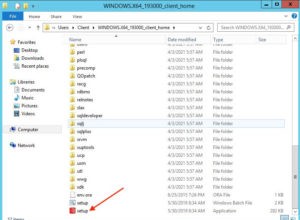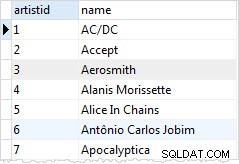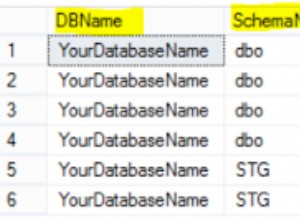Dịch vụ cơ sở dữ liệu quan hệ AWS (RDS) là một dịch vụ được quản lý cho cơ sở dữ liệu Oracle, MySQL, PostgreSQL và SQL Server. Trong ba bài viết đầu tiên, “Sử dụng JDeveloper với Cơ sở dữ liệu MySQL và Cơ sở dữ liệu Oracle trên AWS RDS, Phần 1”, chúng tôi đã tạo một phiên bản RDS cho cơ sở dữ liệu MySQL và sửa đổi phiên bản RDS để cho phép truy cập từ JDeveloper trên một máy cục bộ. Trong phần tiếp theo này, chúng ta sẽ kết nối với cơ sở dữ liệu MySQL trên RDS bằng JDeveloper. Bài viết này có các phần sau:
- Sử dụng JDeveloper với Cơ sở dữ liệu MySQL
- Bật kết nối
- Lấy các tham số kết nối cho cơ sở dữ liệu MySQL
- Tạo kết nối với cơ sở dữ liệu MySQL trong JDeveloper
- Kết luận
Sử dụng JDeveloper với Cơ sở dữ liệu MySQL
Oracle JDeveloper cung cấp hỗ trợ tích hợp cho cơ sở dữ liệu MySQL, nhưng kết nối với phiên bản RDS DB phải được bật. Trong các phần sau, chúng tôi sẽ kích hoạt kết nối với cá thể RDS DB, lấy các tham số kết nối để kết nối với cá thể RDS DB và tạo kết nối với cá thể RDS DB.
Bật kết nối
Theo mặc định, Phiên bản RDS mới có các quy tắc Nhóm đến bảo mật được đặt để chỉ cho phép kết nối từ một dải địa chỉ IP cụ thể trong khối CIDR, có thể là một địa chỉ IP duy nhất. Để cho phép kết nối từ địa chỉ IP của máy mà Nhóm bảo mật đã cài đặt JDeveloper, các quy tắc Inbound cần được sửa đổi. Từ phần Chi tiết phiên bản RDS DB, hãy nhấp vào liên kết Nhóm bảo mật, như thể hiện trong Hình 1.

Hình 1: Phiên bản DB RDS> Liên kết nhóm bảo mật
Bảng điều khiển nhóm bảo mật được hiển thị. Chọn Đến và nhấp vào Chỉnh sửa để sửa đổi quy tắc Nhóm bảo mật, như trong Hình 2.
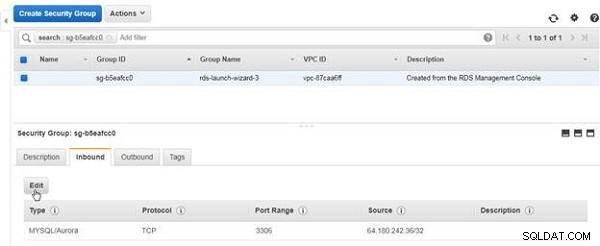
Hình 2: Nhóm bảo mật> Đến> Chỉnh sửa
Trong Chỉnh sửa quy tắc đến , sửa đổi Địa chỉ IP nguồn thành Địa chỉ IP của máy đã cài đặt JDeveloper. Nếu địa chỉ IP của máy mà JDeveloper được cài đặt trên đó không được xác định hoặc nếu bạn muốn thêm quyền truy cập vào nhiều địa chỉ IP, hãy chọn Loại là Tất cả lưu lượng truy cập , Giao thức là Tất cả , Phạm vi cổng dưới dạng 0-65535 và Nguồn dưới dạng Mọi nơi , như trong Hình 3. Nhấp vào Lưu .
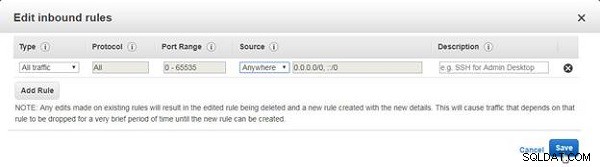
Hình 3: Sửa đổi quy tắc đến
Các quy tắc đến được sửa đổi để cho phép tất cả lưu lượng truy cập, như trong Hình 4.
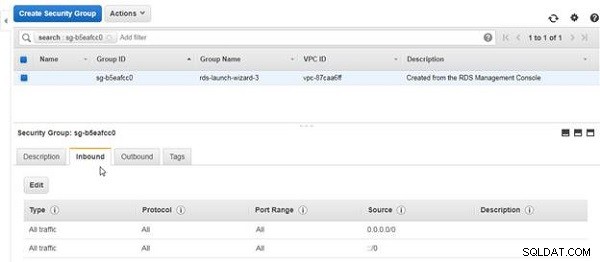
Hình 4: Các quy tắc đến đã được sửa đổi để cho phép tất cả lưu lượng truy cập
Lấy các tham số kết nối cho cơ sở dữ liệu MySQL
Để kết nối với cơ sở dữ liệu MySQL trên RDS, chúng ta cần lấy tên máy chủ và thông tin cổng cho cơ sở dữ liệu. Nhấp vào mysqldb Cá thể RDS, như trong Hình 5.
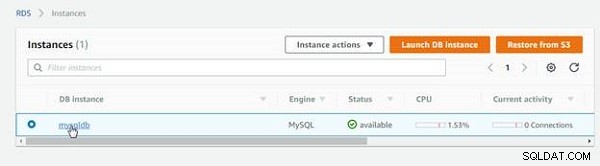
Hình 5: RDS> Phiên bản> mysqldb
Trong mysqldb ví dụ, trang chi tiết Kết nối phần liệt kê các tham số kết nối. Sao chép Điểm cuối (xem Hình 6). Điểm cuối là tên máy chủ của phiên bản RDS DB. Cổng là 3306 theo mặc định. Có thể truy cập công khai phải là Có .
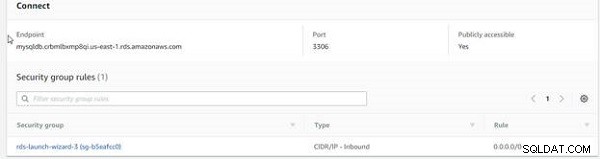
Hình 6: Lấy điểm cuối và cổng phiên bản RDS
Tên cơ sở dữ liệu được lấy từ Tên cơ sở dữ liệu cài đặt trong Cấu hình , như trong Hình 7.
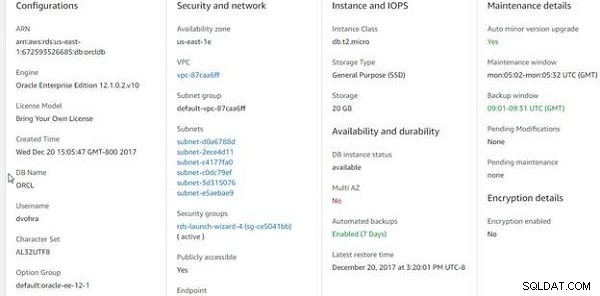
Hình 7: Lấy tên DB
Tạo kết nối với cơ sở dữ liệu MySQL trong JDeveloper
Để tạo kết nối mới, hãy nhấp vào Ứng dụng mới trong JDeveloper, như trong Hình 8.

Hình 8: Ứng dụng mới
Trong Thư viện mới , chọn Chung> Kết nối trong Danh mục và Kết nối cơ sở dữ liệu trong Mặt hàng và nhấp vào OK , như trong Hình 9.
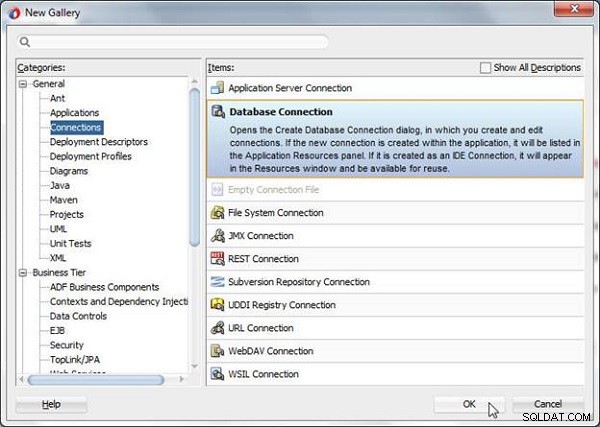
Hình 9: Chọn Kết nối Cơ sở dữ liệu trong Thư viện Mới
Trong phần Tạo kết nối cơ sở dữ liệu trình hướng dẫn, chỉ định một Tên kết nối ( MySQLConnection ) và chọn Loại kết nối dưới dạng MySQL , như trong Hình 10.
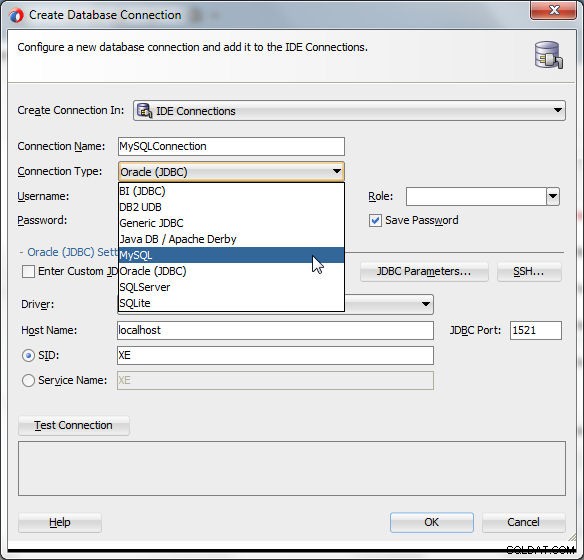
Hình 10: Chọn loại kết nối là MySQL
Với MySQL được chọn làm Loại kết nối , Lớp trình điều khiển được đặt thành com.mysql.jdbc.Driver và Thư viện được đặt thành Thư viện MySQL (xem Hình 11).
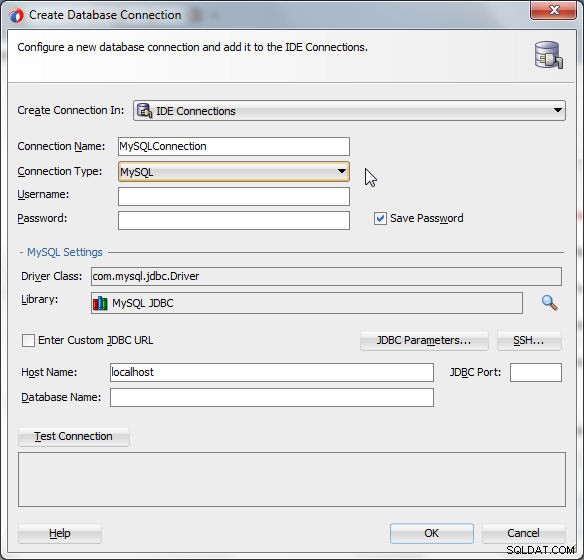
Hình 11: Cài đặt MySQL
Chỉ định Tên người dùng như tên người dùng Chính được định cấu hình khi tạo phiên bản RDS DB mới. Chỉ định Mật khẩu như mật khẩu Chính được định cấu hình khi tạo phiên bản RDS DB mới. Chỉ định Tên máy chủ lưu trữ làm Điểm cuối được sao chép trong Kết nối trong Hình 6. Chỉ định Tên cơ sở dữ liệu là Tên DB được sao chép từ Tên DB trong Chi tiết> Cấu hình trong Hình 7. Cổng JDBC là phần Cổng từ Kết nối trong Hình 6 và là 3306 theo mặc định. Nhấp vào Kiểm tra kết nối , như trong Hình 12.
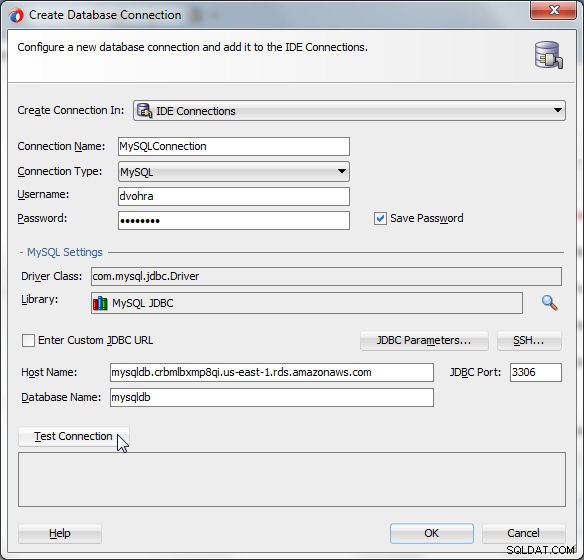
Hình 12: Kiểm tra kết nối
Hộp thoại Connecting sẽ được hiển thị, như trong Hình 13.
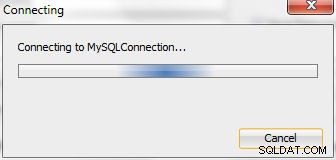
Hình 13: Đang kết nối
Nếu đầu ra từ Kết nối kiểm tra là Đã kết nối thành công tới:MySQL , nhấp vào OK , như trong Hình 14.
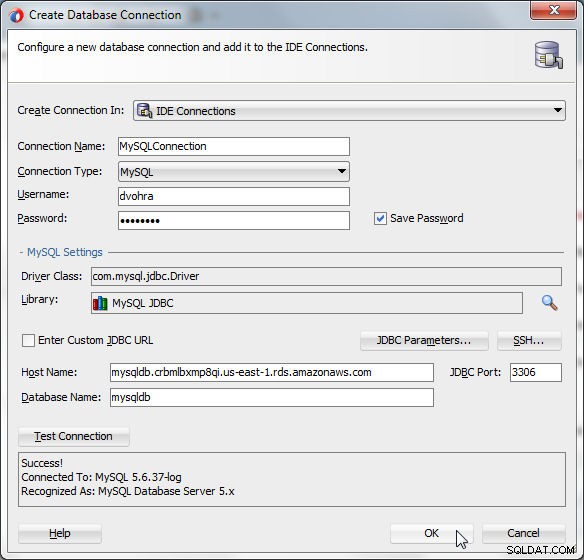
Hình 14: Tạo kết nối cơ sở dữ liệu> OK
MySQLConnection được tạo và được thêm vào Tài nguyên như hình 15. Dạng xem MySQLConnection Structure hiển thị cấu trúc của kết nối, bao gồm tên kết nối, kiểu kết nối, tên máy chủ, cổng, tên cơ sở dữ liệu, tên người dùng và trình điều khiển JDBC.
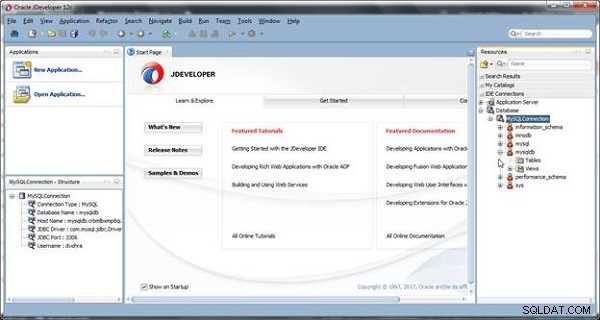
Hình 15: MySQLConnection đã được thêm vào Tài nguyên
Kết luận
Trong bài viết này, chúng ta đã thảo luận về việc sử dụng Oracle JDeveloper để kết nối với phiên bản MySQL trên AWS Relational Database Service (RDS). Một số tính năng cấu hình nổi bật là:
- Nếu JDeveloper ở trong VPC khác với phiên bản RDS DB, thì phiên bản RDS DB phải được đặt ở chế độ Có thể truy cập công khai.
- Phải thêm quy tắc Inbound của nhóm bảo mật cho Địa chỉ IP của máy mà JDeveloper được cài đặt trên đó.
Trong phần 3, chúng ta sẽ thảo luận về việc sử dụng JDeveloper với Cơ sở dữ liệu Oracle trên RDS.